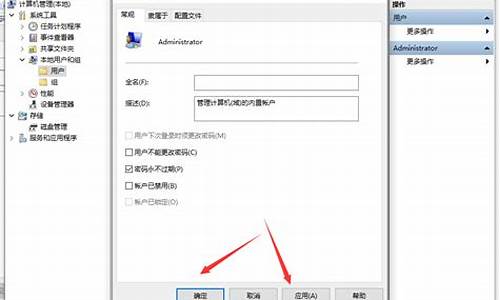联想电脑重置了,如何恢复原来系统-联想电脑系统恢复重启如何操作
1.如何用联想电脑的还原孔
2.Lenovo电脑如何进行一键恢复
3.联想电脑的一键还原系统怎么用?
4.联想笔记本Windows错误恢复
如何用联想电脑的还原孔
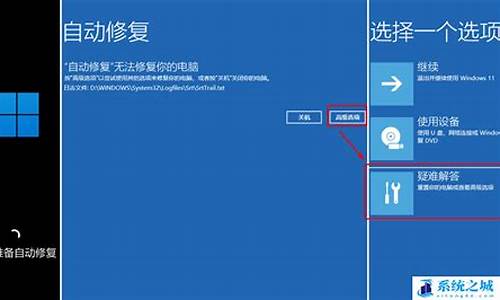
联想一键恢复系统的主要优点在于它为用户提供了便捷、安全的操作。我们只需按下一个按键,然后点击几次鼠标,就能将无法正常运行的电脑恢复到出厂的原装的操作系统或者自己的系统备份状态。而其安全性在于原厂系统被备份于隐藏的备份分区中,一般软件无法对其进行操作。
一、联想一键恢复功能的激活方法
1、台式机、一体机的激活方法:
台式机、一体机的激活按键为键盘上的“F2”功能键;
在电脑关闭电源的状态下,按下电源键进行开机。在联想的LOGO出现之前,按下键盘上的“F2”键或者“Fn”+“F2”的组合键。电脑自检完成后,就会自动引导进入联想一键恢复操作界面。
2、笔记本的激活方法:
笔记本电脑的激活按键为笔记本电脑上一个特殊的按键或插孔。具体样式参照下图所示,不同型号的位置有所不同。
(1)在电脑关闭电源的状态下,按下笔记本电脑上那个特殊的按键或使用牙签插入插孔。
(2)电脑会自动开机,并弹出一个“Novo Button Menu”的选择菜单。选择“System Recovery”,电脑自检完成后,就会自动引导进入联想一键恢复操作界面。
3、如果,我们使用的是Windows 8或Windows 10的操作系统,关机状态下按NOVO键无法启动笔记本,无法调用一键恢复功能。
进入操作系统,打开命令提示符,输入 “shutdown -s -t 0” 注意参数是“零”。
等待系统正常关闭后,再按照上面的提示操作,就可激活一键恢复功能。
二、联想一键恢复功能操作方法或步骤。
1、电脑自检完成后,就会自动引导进入联想一键恢复操作界面。这时,我们是可以使用鼠标来进行操作的。使用鼠标点击界面上的“一键恢复”按钮。
2、选择需要恢复的备份。
选中“从初始备份恢复”,即将电脑的系统恢复到出厂的系统状态。
选中“从用户备份恢复”,即恢复到用户之前自行备份的系统状态,前提是之前用户必须自行备份有系统。
一般,我们选择“从初始备份恢复”即可。
然后点击“下一步”按钮。
3、点击“开始”按钮之后,“一键恢复”系统会有两次提示。
要用户确认是否恢复到初始状态,以及确认数据删除操作。这里我们全部选择“是”即可。
前提是,我们一定要记得事先备份好数据。
4、接下来,“一键恢复”系统就自动开始对系统分区进行初始化以及恢复操作。
在系统恢复期间,一定要保证台式机、一体机的电源不能中断;如果是笔记本电脑,一定要将电源适配器接入笔记本电脑。
5、大概等待15~20分钟之后,系统恢复完成。此时,我们点击“确定”,然后再点击“重启”。
自此,我们的电脑的系统就恢复到出厂的状态。
三、一键恢复后第一次开机简单设置步骤
完成一键恢复后,第一次开机在进入系统前,系统要对用户的信息进行一系列的注册或登记设置。在设置过程中,有2个关键点是需要注意一下的。
1、设置前,请先不要插网线,并确保电脑是未联网状态。
在设置到“上网”这个步骤的时候,提示要链接无线网络这里,先不要联网,选择“跳过此步骤” 如果错误操作连接了,请在后面选择返回“上一步”。
2、在设置到“你的账户”这一步,需要设置一个用户名,密码可以不用设置,然后直接点“完成”即可。账户的密码,我们可以在以后需要的时候进行设置,否则,每次开机都需要我们输入密码进行登录。
3、大概等待10~15分钟之后,系统配置完毕,就可以正常进入系统 。
Lenovo电脑如何进行一键恢复
联想电脑一键恢复的方法和步骤如下:(这里以预装了WIN8为例)
注意:前提是以前备份过系统,或者隐藏分区和备份的镜像没有损坏 。
(1)首先,要先找到“一键恢复”软件。点击电脑左下角“开始”菜单,滚动鼠标找到“一键恢复”软件双击打开运行。
(2)点击“系统恢复”,这时会重启电脑进行系统恢复。重启后软件自动运行,选择“从用户备份恢复”,点击“下一步”。如果要恢复出厂的话选择第一个“从初始备份恢复”即可。
(3)这时会显示以前备份系统的信息,核对一下是不是备份的系统,确认后点击“开始”恢复系统。
(4)坐等恢复完成重启电脑,这个过程大约需要10~20分钟。切记一定要连接电源,没耐心等的也不能不等恢复完成,电脑要是强行关闭的话,开机就会自动修复,而且修复不了。
联想电脑的一键还原系统怎么用?
联想电脑的一键还原系统在需要使用的时候直接按下一键还原按键即可,系统会自动进入一键还原界面,根据系统提示操作即可,详细的步骤如下:
1、关机状态下,按一键恢复键,进入一键恢复主界面;
2、选择:“从初始备份恢复”可以把系统恢复到出厂状态,单击:“下一步”;
3、点击开始(恢复过程中一定要接电源适配器,如果电池没电会导致一键恢复无法使用!)
4、一键恢复会提示是否恢复,选择是,一键恢复就开始恢复了;
5、从用户备份恢复,可以把系统恢复到用户自行备份的状态;
6、从用户备份恢复可以选择 默认路径 或 自行备份 的路径;
7、若用户没有备份过则会提示 映像文件无效提示;
8、选择要恢复的恢复点,点击下一步;
9、点击开始(恢复过程中一定要接电源适配器,如果电池没电会导致一键恢复无法使用);
10、一键恢复会提示是否恢复,选择是,一键恢复就开始恢复了。
联想笔记本Windows错误恢复
联想笔记本出现“Windows错误恢复”问题时,可通过U盘启动盘重装系统解决。
具体操作步骤如下:
我们需要准备的材料分别是:电脑、U盘启动盘。
1、在故障电脑上插入已制作好的U盘。按电源键打开系统故障电脑,按F2键进入bios界面,按键盘中的上下左右键中的左右键,接着按上下键选中“boot中的3: USB HDD”。
2、按下F12后,电脑即进入如下界面,如图。接着在启动菜单中选择win2003PE或win8pe,然后按回车键进入。
3、按回车键以后,PE启动中,启动过程中会出现下面的界面,部分老电脑可能会需要1到2分钟等待。
4、接着进入到WindowsPE中,开始恢复系统,如图。点击一键工作室PE装机,点击"确定"。
5、按“确定”以后会弹出一下对话框,点击“是”。
6、这时,电脑就会进行系统重装,你只需要耐心等待就可以了。
7、电脑自动重启,界面会变成win7原始界面。这时电脑就重装完成了。
这样就解决了“联想笔记本Windows错误恢复”的问题。
声明:本站所有文章资源内容,如无特殊说明或标注,均为采集网络资源。如若本站内容侵犯了原著者的合法权益,可联系本站删除。